Autor:
Helen Garcia
Erstelldatum:
18 April 2021
Aktualisierungsdatum:
1 Juli 2024
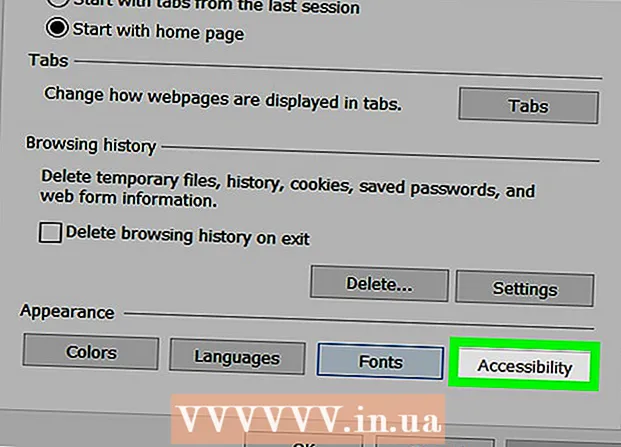
Inhalt
- Schritte
- Methode 1 von 3: Skalieren von Text im Internet Explorer
- Methode 2 von 3: Skalieren einer Seite im Internet Explorer
- Methode 3 von 3: Verwenden der Internet Explorer-Einstellung in den Internetoptionen
- Tipps
- Warnungen
Die Zoomfunktion im Internet Explorer ist eine relativ neue Einführung in den Webbrowser. In Internet Explorer 5 können Sie elementaren Text skalieren, jedoch nicht die gesamte Seite. Internet Explorer 6 verfügt nicht über einen integrierten Seitenzoom, obwohl Plugins heruntergeladen werden können, mit denen Sie das Bild vergrößern können. In Internet Explorer 7 und 8 ist die Zoomfunktion deutlich robuster. Jetzt können Sie den Text und die gesamte Seite mit wenigen Handgriffen vergrößern.
Schritte
Methode 1 von 3: Skalieren von Text im Internet Explorer
 1 Öffnen Sie Internet Explorer 7 oder 8.
1 Öffnen Sie Internet Explorer 7 oder 8. 2 Klicken Sie oben rechts im Menü auf die Schaltfläche Seite.
2 Klicken Sie oben rechts im Menü auf die Schaltfläche Seite. 3 Bewegen Sie den Mauszeiger zum Menüpunkt Textgröße. Wählen Sie eine der folgenden Textgrößen aus: Größte, Groß, Mittel, Klein und Kleinste.
3 Bewegen Sie den Mauszeiger zum Menüpunkt Textgröße. Wählen Sie eine der folgenden Textgrößen aus: Größte, Groß, Mittel, Klein und Kleinste.
Methode 2 von 3: Skalieren einer Seite im Internet Explorer
 1 Öffnen Sie Internet Explorer 7 oder 8.
1 Öffnen Sie Internet Explorer 7 oder 8. 2 Klicken Sie oben rechts im Menü auf die Schaltfläche Seite.
2 Klicken Sie oben rechts im Menü auf die Schaltfläche Seite. 3 Bewegen Sie den Mauszeiger über das Zoom-Menüelement, um seine Optionen anzuzeigen.
3 Bewegen Sie den Mauszeiger über das Zoom-Menüelement, um seine Optionen anzuzeigen. 4 Wählen Sie Verkleinern oder Vergrößern, wenn Sie die Seite etwas größer oder kleiner machen möchten.
4 Wählen Sie Verkleinern oder Vergrößern, wenn Sie die Seite etwas größer oder kleiner machen möchten. 5 Wählen Sie aus den folgenden Standard-Zoomstufen zum Vergrößern für genauere Messungen: 400 %, 200 %, 150 %, 125 %, 100 %, 75 % und 50 %.
5 Wählen Sie aus den folgenden Standard-Zoomstufen zum Vergrößern für genauere Messungen: 400 %, 200 %, 150 %, 125 %, 100 %, 75 % und 50 %.  6 Stellen Sie eine benutzerdefinierte Zoomstufe ein, indem Sie auf Benutzerdefiniert klicken und den gewünschten Zoomprozentsatz eingeben.
6 Stellen Sie eine benutzerdefinierte Zoomstufe ein, indem Sie auf Benutzerdefiniert klicken und den gewünschten Zoomprozentsatz eingeben.
Methode 3 von 3: Verwenden der Internet Explorer-Einstellung in den Internetoptionen
 1 Öffnen Sie Internet Explorer 7 oder 8.
1 Öffnen Sie Internet Explorer 7 oder 8. 2 Klicken Sie im Menü oben rechts auf Tools.
2 Klicken Sie im Menü oben rechts auf Tools. 3 Wählen Sie unten im Popup-Menü Internetoptionen aus.
3 Wählen Sie unten im Popup-Menü Internetoptionen aus. 4 Klicken Sie auf die Registerkarte Erweitert und sehen Sie im Abschnitt Barrierefreiheit nach. In diesem Abschnitt gibt es drei Optionen: Textgröße für neue Fenster und Registerkarten auf mittlere Größe wiederherstellen, Text beim Skalieren auf mittlere Größe wiederherstellen und Zoomstufe für neue Fenster und Registerkarten wiederherstellen. Aktivieren oder deaktivieren Sie das Kontrollkästchen für die gewünschte Option.
4 Klicken Sie auf die Registerkarte Erweitert und sehen Sie im Abschnitt Barrierefreiheit nach. In diesem Abschnitt gibt es drei Optionen: Textgröße für neue Fenster und Registerkarten auf mittlere Größe wiederherstellen, Text beim Skalieren auf mittlere Größe wiederherstellen und Zoomstufe für neue Fenster und Registerkarten wiederherstellen. Aktivieren oder deaktivieren Sie das Kontrollkästchen für die gewünschte Option.
Tipps
- Wenn Ihre Maus über ein Rad verfügt, können Sie die STRG-Taste gedrückt halten und mit dem Rad nach oben scrollen, um hineinzuzoomen und nach unten, um auszuzoomen.
- Sie können STRG + zum Vergrößern oder STRG - zum Verkleinern drücken.
- Durch Drücken von STRG 0 wird die Zoomstufe auf 100 % zurückgesetzt.
- In Internet Explorer 8 wurden einige Änderungen an der Zoomfunktion vorgenommen. In Internet Explorer 7 ermöglicht die Skalierung, dass Text auf dem Bildschirm überläuft. Um alle Informationen auf einer Webseite anzuzeigen, müssen Sie die horizontale Symbolleiste bearbeiten. Internet Explorer 8 wechselt automatisch zu einer neuen Zeile, wenn Text angezeigt wird, und muss die horizontale Symbolleiste für eine einfache Skalierung nicht manipulieren. Internet Explorer skaliert auch Elemente auf einer Webseite, anstatt sie nur zu vergrößern. Daher heißt die Skalierungsfunktion in Internet Explorer 8 jetzt Responsive Scaling.
Warnungen
- Ein häufiges Problem für Benutzer von Internet Explorer 7 und 8 besteht darin, dass neue Webseiten mit seltsamen Zoomstufen geöffnet werden, z. B. 200 %. Um dieses Problem zu beheben, kehren Sie zu Schritt 3 zurück. Stellen Sie sicher, dass das Kontrollkästchen Zoomstufe für neue Fenster und Registerkarten zurücksetzen aktiviert ist. Dadurch wird erzwungen, dass alle neuen Webseiten mit der Standard-Zoomstufe von 100 % geöffnet werden.



